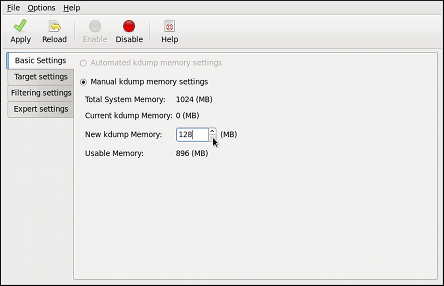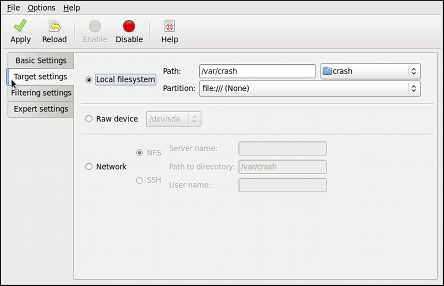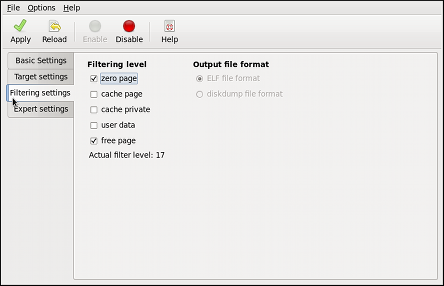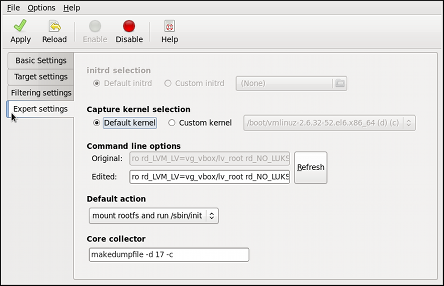32.2.2. カーネルダンプ設定ユーティリティーの使用
Kernel Dump Configuration ユーティリティーを起動するにはパネルから
このユーティリティーを使用すると
kdump の設定のほか、システムの起動時にサービスを有効または無効にすることもできます。設定が完了したら をクリックして変更を保存します。システムの再起動が要求されますが、すでに認証されていない限り、スーパーユーザーのパスワードを入力するように求められます。
重要
SELinux が Enforcing モードで実行中の IBM System z または PowerPC システムでは、カーネルダンプ設定 ユーティリティーを起動する前に
kdumpgui_run_bootloader のブール値を有効にする必要があります。このブール値により、system-config-kdump が bootloader_t SELinux ドメインでブートローダーを実行できます。ブール値を永続的に有効にするには、root で以下のコマンドを実行します。
setsebool -P kdumpgui_run_bootloader 1
~]# setsebool -P kdumpgui_run_bootloader 1サービスの有効化
起動時に
kdump デーモンを開始するには、ツールバーで ボタンをクリックします。これにより、ランレベル 2、3、4、および 5 のサービスが有効になり、現行セッションで起動します。同様に、 ボタンをクリックすると、すべてのランレベルに対して無効になり、すぐにサービスを停止します。
ランレベルおよび一般的なサービスの設定に関する詳しい情報は、12章サービスおよびデーモン を参照してください。
基本設定タブ
基本設定 タブ では
kdump カーネル用に予約されるメモリー量を設定できます。これを行うには、手動 kdump メモリー設定 ラジオボタンを選択し、新規の kdump メモリー フィールドの横にある上矢印ボタンを クリックして値を増減します。システムで 使用できるメモリーの 残量に応じて 使用可能なメモリー フィールドが変化します。
図32.1 基本設定
システムに十分なメモリーがあることを確認します。
このセクションは、システムに十分なメモリーがある場合に限り利用できます。Red Hat Enterprise Linux 6nbsp;Hat Enterprise Linux 6nbsp;LinuxRed Hat Enterprise Linux 6nbsp;6 システムのメモリー最小要件については、『Red Hat Enterprise Linux テクノロジーの機能と制限』 『の比較チャートで必要な最小数』 セクションを参照してください。
kdump クラッシュリカバリーを有効にすると、最小メモリー要件が予約メモリーサイズで増加します。この値はユーザーによって決定され、物理メモリーが 1 TB のシステムの合計 192 MB(つまり、物理メモリーが 1 TB 件の 192 MB)にデフォルトで 128 MB を加算します。メモリーは、必要に応じて最大 896 MB の試行できます。特に論理ユニット番号(LUN)が多数あるシステムでは、大規模な環境で推奨されます。
ターゲット設定タブ
ターゲット 設定 タブでは、
vmcore ダンプのターゲットの場所を指定できます。これはローカルのファイルシステムにファイルとして保存するか、デバイスに直接書き込むか、または NFS (Network File System) や SSH (Secure Shell) などのプロトコルを使ってネットワーク経由で送信することができます。
図32.2 出力先
ローカルファイルシステムにダンプを保存するには、ローカルファイルシステムのラジオボタン を 選択します。必要に応じて、パーティション とは別のパーティションを選択し、パス プル ダウン メニューからターゲットディレクトリーを選択して設定をカスタマイズできます。
デバイスに直接ダンプを書き込む場合は Raw デバイス ラジオボタンを選択し、目的のターゲットデバイスをその横にあるプルダウン一覧から選択します。
リモートマシンにダンプを保存するには、ネットワーク ラジオボタンを選択します。NFS プロトコルを使用するには、NFS ラジオボタンを選択して サーバー 名 と ディレクトリーへ のパス フィールドを入力します。SSH プロトコルを使用するには、SSH ラジオボタンを選択して サーバー 名、ディレクトリーへ のパス、ユーザー 名 フィールドにそれぞれリモートサーバーアドレス、ターゲットディレクトリー、有効なリモートユーザー名を入力します。SSH サーバーの設定方法と鍵ベースの認証の設定方法は 14章OpenSSH を参照してください。
注記
DASD ターゲットに DASD(Direct-Access Storage Devices)を使用する場合は、他の DASD を含む
/etc/dasd.conf ファイルでデバイスを指定する必要があります。以下に例を示します。
0.0.2098 0.0.2198 0.0.2298 0.0.2398
0.0.2098
0.0.2198
0.0.2298
0.0.23980.0.2298 および 0.0.2398 は、kdump ターゲットとして使用される DASD です。
同様に、SCSI(FCP 接続の Small Computer System Interface)ディスクを kdump ターゲットとして使用する場合は、その他の FCP 接続の SCSI ディスクを備えた
/etc/zfcp.conf ファイルでディスクを指定する必要があります。以下に例を示します。
0.0.3d0c 0x500507630508c1ae 0x402424aa00000000 0.0.3d0c 0x500507630508c1ae 0x402424ab00000000 0.0.3d0c 0x500507630508c1ae 0x402424ac00000000
0.0.3d0c 0x500507630508c1ae 0x402424aa00000000
0.0.3d0c 0x500507630508c1ae 0x402424ab00000000
0.0.3d0c 0x500507630508c1ae 0x402424ac00000000
ここで、
0.0.3d0c 0x500507630508c1ae 0x402424ab00000000 および 0. 0.3d0c 0x500507630508c1ae 0x402424ac00000000 は kdump ターゲットとして使用される FCP 接続の SCSI ディスクです。
『DASD および FCP 接続の SCSI ディスクの設定の詳細は、『 『Installation Guide』 for Red Hat Enterprise Linux 6nbsp;Linux Red Hat Enterprise Linux 6nbsp;Linux Red Hat Enterprise Linux 6nbsp;6』の「Adding FCP-Attached Logical Units(LUN)』 」の章を参照してください。
vmcore.flat ファイルを変換する必要があります。
SSH 経由でコアファイルをリモートターゲットに転送する場合は、転送のためにコアファイルをシリアライズする必要があります。これにより、ターゲットシステムの
/var/crash/ ディレクトリーに vmcore.flat ファイルが作成されます。これは、crash ユーティリティーが読み取りできません。vmcore.flat を、クラッシュ で読み取り可能なダンプファイルに変換するには、ターゲットシステムで root で以下のコマンドを実行します。
/usr/sbin/makedumpfile -R */tmp/vmcore-rearranged* < *vmcore.flat*
~]# /usr/sbin/makedumpfile -R */tmp/vmcore-rearranged* < *vmcore.flat*
現在サポートされているターゲットの一覧は、表32.1「サポートしている kdump のダンプ出力先」 を参照してください。
| タイプ | 対応しているダンプ出力先 | 対応していないダンプ出力先 |
|---|---|---|
| Raw デバイス | ローカルで添付されたすべての raw ディスクとパーティション | — |
| ローカルファイルシステム | 直接接続されているディスクドライブ、ハードウェア RAID 論理ドライブ、LVM デバイス、mdraid アレイ上の ext2、ext3、ext4、ext4、minix、btrfs、および xfs ファイルシステム。 | auto タイプ(自動ファイルシステム検出)など、この表で明示的にサポート対象とされていないローカルファイルシステム。 |
| リモートディレクトリー | IPv4 で NFS または SSH プロトコルを使用してアクセスするリモートディレクトリー。 | NFS プロトコルを使用してアクセスする rootfs ファイルシステム上のリモートディレクトリー。 |
| iSCSI | iBFT ( iSCSI Boot Firmware Table)が使用されていない限り、ソフトウェアイニシエーター上で iSCSI プロトコルを使用してアクセスするリモートディレクトリー。 | iBFT を使用して iSCSI プロトコルを使用してアクセスするリモートディレクトリー。 |
| multipath | マルチパスベースのストレージ[a] | ハードウェアイニシエーター上で iSCSI プロトコルを使用してアクセスするリモートディレクトリー。 |
| — | — | IPv6 でアクセスするリモートディレクトリー。 |
| . | . | SMB/CIFS プロトコルを使用してアクセスするリモートディレクトリー。 |
| . | . | FCoE (Fibre Channel over Ethernet)プロトコルを使用してアクセスするリモートディレクトリー。 |
| . | . | ワイヤレスネットワークインターフェースを使ってアクセスするリモートディレクトリー |
[a]
kexec-tools-2.0.0-245.el6 以降の Red Hat Enterprise Linux 6nbsp;Hat Enterprise Linux 6nbsp;LinuxRed Hat Enterprise Linux 6nbsp;6 でサポートされています。
| ||
フィルタリング設定タブ
Filtering Settings (フィルタリング設定)タブでは、
vmcore ダンプのフィルターレベルを選択できます。
図32.3 フィルタリング
ダンプから ゼロページ、キャッシュページ、キャッシュ プライベート、ユーザーデータ、または 空きページ を除外するには、適切なラベルの横にあるチェックボックスを選択します。
エキスパート設定タブ
cent Settings タブでは、使用するカーネルおよび初期 RAM ディスクを選択したり、カーネルおよびコアコレクタープログラムに渡すオプションをカスタマイズできます。
図32.4 エキスパート設定
別の初期 RAM ディスクを使用するには、Custom initrd ラジオボタンを選択し、それの横にあるプルダウン一覧から必要な RAM ディスクを選択します。
別のカーネルをキャプチャーするには、カスタムカーネル ラジオボタンを選択し、右側のプルダウンの一覧から必要なカーネルイメージを選択します。
起動時にカーネルに渡されるオプションの一覧を調整するには、編集 済みテキストフィールドの内容を編集 します。 ボタンをクリックすると変更を常に元に戻すことができることに注意してください。
kdump がコアダンプを作成できない場合に実行するアクションを選択するには、Default action pulldown 一覧から適切なオプションを選択します。利用可能なオプションは、 (デフォルトアクション)、 起動(システムの再起動)、 (対話式シェルプロンプトのあるユーザーに表示)、 (システムの停止)、および (システムの電源オフ)です。
makedumpfile コアコレクターに渡されるオプションをカスタマイズするには、Core collector のテキストフィールドを編集します。詳細は、「Core Collector の設定」 を参照してください。